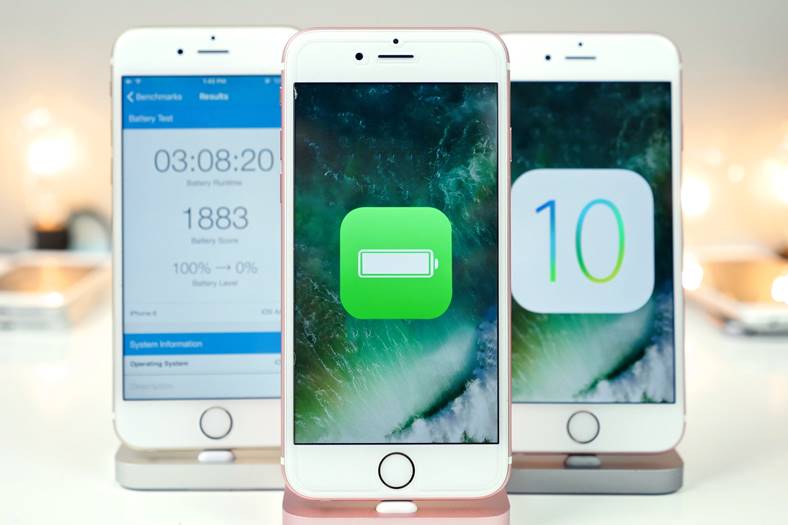La mayoría de los que han instalado iOS 10 Están satisfechos con la autonomía de la batería, pero por supuesto todo es mejorable, por eso en este artículo te ofrezco 5 trucos para sacarle más partido a tus terminales. También uso estos trucos en mi propio iPhone 6S Plus, pero por supuesto su utilidad varía dependiendo de lo que necesites.
Existen diversos trucos para mejorar la duración de la batería en iOS 10, u otras versiones, y la mayoría de ellos por supuesto implican desactivar determinadas funciones del terminal. De lo contrario, es imposible conseguir una mejor autonomía porque estamos hablando de un alto consumo de energía que se produce mientras utilizas tus dispositivos, pero también cuando no los utilizas.
No cerrar aplicaciones en segundo plano, excepto Facebook, Messenger, Waze o WhatsApp
Comienzo con esta recomendación porque no es necesario cerrar aplicaciones abiertas en segundo plano, en iOS 10 u otra versión del sistema operativo. Estas aplicaciones quedan suspendidas en la memoria RAM del iPhone, iPad o iPod Touch, no consumen energía y volver a abrirlas consumirá menos energía que abrirlas por primera vez.
Por supuesto, hay algunas excepciones a esta regla, es decir, aplicaciones que noté generando tráfico de Internet en segundo plano aunque no se les permitiera hacerlo. Me refiero a Facebook, Facebook Messenger, Waze o WhatsApp, estas aplicaciones consumen energía incluso cuando deberían estar suspendidas, así que ciérralas por completo cuando no las estés usando.
Deshabilitar la actualización de la aplicación en segundo plano
Un gran consumidor de energía es el sistema. Actualización de la aplicación en segundo plano, actualización en segundo plano, estando pensado para actualizar la información de las aplicaciones en segundo plano. Este sistema funciona cada pocos minutos para recuperar información de nuestras aplicaciones, y esto genera un consumo energético muy elevado para los terminales.
Los de Apple tenían buenas intenciones con el sistema, pero lamentablemente consume demasiada energía y se puede acumular mucho tiempo de uso diario sin él. Puedes desactivar este sistema total o parcialmente para determinadas aplicaciones desde Configuración> General> Actualización de la aplicación en segundo plano, Configuraciones> General> Actualizar en segundo plano.
Desactive la ubicación GPS por completo o configúrela para usarla solo al abrir aplicaciones
Si no utilizas Find My iPhone, aunque te recomiendo que lo hagas, y no necesitas ubicación constante, entonces es recomendable desactivar el GPS, consume mucha energía. Si aún necesita el GPS en el uso diario, cambie la forma en que funciona para que proporcione información a las aplicaciones solo cuando las abra.
En esta idea, entra Ajustes > Privacidad > Servicios de Localización, Configuraciones > Privacidad > Servicios de Localización, y allí podrás desactivar el sistema por completo. Si lo necesitas mira las aplicaciones y asegúrate de que tengan la opción habilitada Cuando usas, Cuando se utiliza, y así te aseguras de que no te localicen aunque no estén abiertos del todo.
Desactivar Bluetooth/Wi-Fi y notificaciones
Si no utilizas Bluetooth o Wi-Fi cuando no estás en casa, o rara vez los utilizas, entonces es muy recomendable desactivarlos, ya que consumen mucha energía buscando en vano una conexión. Si no usa Bluetooth en absoluto, es bueno desactivar completamente el servicio para reducir seriamente el consumo de energía, lo mismo ocurre con Wi-Fi cuando solo usa la conexión celular.
Las notificaciones de aplicaciones también consumen mucha batería, por lo que puedes desactivarlas por completo o solo parcialmente para determinadas aplicaciones.
Usa brillo automático y evita fondos de pantalla dinámicos
La pantalla es la que más energía consume de un smartphone, por lo que activando la función de brillo automático reducirás sustancialmente este consumo. Puedes encontrarlo en Ajustes > Pantalla y Brillo, Configuraciones > Pantalla y Brillo, bajo el nombre Brillo automático, Brillo automático, la alternativa a su activación es configurar manualmente el brillo de la pantalla en un valor bajo.
Los fondos de pantalla dinámicos también suponen un gran consumo de energía a la hora de navegar entre las aplicaciones instaladas en los terminales. Mostrarlos requiere un uso constante de la CPU, por lo que desactivarlos reduce el consumo de energía.
Como beneficio adicional, te recomiendo que uses Modo de bajo consumo, modo de consumo reducido, pero este sistema reduce el rendimiento del iPhone o iPad, porque limita la frecuencia a la que funcionan los procesadores en ellos.